Как сделать дизайн папки
Как создать дизайн красивой папки в CorelDraw. Часть2.
Шаг 4: Создание задней стороны
Для создания задней стороны папки за основу возьмем переднюю, а затем скопируем её и отразим зеркально (и вертикально, и горизонтально). Оборотная сторона готова! На месте сгиба центральная полоса обеих сторон совпадет, что создаст иллюзию непрерывности и соразмерности.
Шаг 5: Создание подложки
Создайте форму, используя «Rectangle Tool» (Инструмент прямоугольник), и изменить его размер на 16 х 7 см.
Далее, используя «Shape Tool» (Инструмент форма), сглаживаем левый верхний угол прямоугольника. Если вы не очень хорошо знакомы с этим инструментом, то потребуется знать, что при изменении параметров обязательно стоит обратить внимание на крошечную кнопку с изображением замочка рядом с изменением свойств углов. Если эта кнопка нажата, то при изменении одного из углов будут меняться все одновременно, а если отжата, тогда можно поменять один угол, не меняя остальных.
Для дальнейших действий наш прямоугольник надлежит преобразовать. Для этого щелкаем по нему правой кнопкой мыши и указываем пункт «Convert to curves» (Преобразовать в кривую) или же используем сочетание Ctrl + Q. Теперь объект готов к всевозможным трансформациям.
Следующим шагом станет изменение формы прямоугольника: выбираем «Shape Tool» (Инструмент форма) и выполняем двойной щелчок мыши по верхней линии для создания узла, как показано на рисунке.
Затем, все тем же инструментом Форма, выделите два узла скругленного угла и перетащите ниже.
Используя «Fountain Fill Tool» (Градиентная заливка), примените к объекту те же цвета, какие были назначены основе передней части папки.
Объект принимает вот такой внешний облик:
Копируем сверкающие полосы с передней части папки, поворачиваем и размещаем на получившейся форме.
Используя «Effect > PowerClip > Place Inside Container » (Эффект > PowerClip > Разместить внутри контейнера) скрываем лишние части полосок. В качестве контейнера используем все тот же видоизмененный прямоугольник.
В финале исполненной работы мы получаем три составные дизайна папки.
Цветовое комбинирование, текстовое содержание и размеры могут стать самыми всевозможными, в зависимости от ваших потребностей.
Рекомендации
При проделывании данного урока следует знать несколько рекомендаций, которые упростят процесс:
1) Чтобы изменить порядок расположения объектов, следует обратиться к меню «Arrange > Order» (Порядок > Расположить) или воспользоваться горячими клавишами, которые указаны рядом с перечислением команд в данном пункте меню.
2) Практически в любом окне выбора цвета, будь то сплошная заливка или градиентная, представлена лишь минимальная палитра. Если по маленькому квадратику, в котором предложен цвет, нажать левой кнопкой мышь и в течение нескольких секунд не отпускать её, откроется мини-палитра оттенков выбранного тона.
3) В данном уроке у всех объектов отсутствует обводка. Для того, чтобы избавиться от стандартной черной обводки объекта, достаточно кликнуть правой кнопкой мыши по перечеркнутому квадратику, находящемуся на самом верху палитры, расположенной справа от рабочей области окна. Если такая палитра отсутствует, стоит обратиться к «Outline» (Абрис) на панели инструментов и выбрать там значение «Без абриса» (иконка с перечеркнутой линией). Это лишь самые распространенные способы убрать обводку, так как не имеет смысла сейчас описывать остальные.
Как создать дизайн красивой папки в CorelDraw. Часть1.
В этом уроке объясняется, как в программе CorelDraw выполнить папку с градиентными переходами и «сверкающими» эффектными полосками. Этот вариант подойдет, как для виртуального использования, так и для печати, поскольку имеет дизайн оборотной стороны папки.
Шаг 1: Основные элементы
Прежде всего, стоит сказать, что для реализации данного урока подходит CorelDraw с 11 версии и выше. В этом объяснении применяется CorelDraw X5 (англ.).
Давайте рассмотрим ключевые элементы, фигурирующие в создании проекта:
Шаг 2: Создание рабочего листа
После того, как вы ознакомились с основными составными дизайна папки, начнем с того, что откроем программу CorelDraw, в появившемся окне выберем «Создать» для открытия нового листа, а затем установим размеры изображения на 65 х 35 см.
Шаг 3: Создание передней стороны
Теперь, когда у нас есть лист, мы начнем формировать переднюю сторону папки. Перейдите к «Rectangle Tool» (Инструмент прямоугольник) и создайте его растягиванием на листе, а затем измените размеры на 23 х 31 см.
Получилось? Далее приступим к заливке. Перейдите к «Fountain Fill Tool» (Градиентная заливка) в левой панели инструментов, и примените её к прямоугольнику (для этого заливаемый объект должен быть предварительно выделен). В открывшемся окне выберете значение Custom (Выборочное), благодаря которому можно создать собственный цветовой переход, осуществляя двойные щелчки мыши по цветовой коробке и назначая цвета.
Результат должен получиться примерно таким:
Теперь мы будем создавать эффект свечения полосы. Перейдите к «Rectangle Tool» (инструмент Прямоугольник) и создайте горизонтальную форму, как показано ниже.
Окрашиваем его однородной заливкой («Uniform Fill») темно-желтого цвета.
После этого перемещаем желтый прямоугольник на заготовку передней части папки, и переходим к «Interactive Transparency» (Интерактивная прозрачность), применяя указанные значения, чтобы создать что-то подобное. В этом случае применяется однородная (uniform) прозрачность.
Создаем копию получившегося прямоугольника. Для этого перетаскиваем объект ниже или выше исходного и, не отпуская левую кнопку мыши, щелкаем по правой. Или используем классическую комбинацию клавиш Ctrl+C, а затем Ctrl+V. Вообще для создания копий объектов в CorelDraw существует несколько вариантов, но описанных вполне достаточно, чтобы справиться с назначенной задачей.
Укладываем скопированный прямоугольник на исходный так, чтобы один немного заходил на другой.
Используя те же шаги, что и выше, формируем еще один «комплект» подобных горизонтальных прямоугольников.
После этого скопируйте одну из горизонтальных полосок, но на этот раз сделать её прозрачной использую линейное значение (linear), как показано ниже.
Скопируйте (как уже объяснялось выше) и отразите горизонтально копию, поместив её справа от исходной.
В результате должно получиться следующее:
Поскольку мы собираемся создать иллюзию свечения, необходимо с помощью «Ellipse Tool» (Инструмент Эллипс) нарисовать круг недалеко от полосок, которые были созданы ранее. Для комфортной работы можно залить круг белым цветом.
Теперь перейдите к «Interactive Shadow» (Интерактивная тень) и примените указанные значения, чтобы создать подобный эффект. Для того, чтобы тень могла существовать отдельно от объекта необходимо щелкнуть по ней правой кнопкой мыши и выбрать «Break Drop Shadow Group Apart» (Разъединить группа тени) или просто нажмите сочетание Ctrl+K. Теперь исходный объект (белый круг) можно удалить.
После этого переходим к «Bezier Tool» (Инструмент Безье) и создаем форму, похожую на ту, что показана ниже.
Окрашиваем форму в желтый цвет и располагаем её под белой тенью, для создания эффекта блеска.
Повторите объяснённые выше действия, и создайте еще несколько сверкающих эффектов на полоске так, как вам нравится.
Теперь скомпонуйте все вместе.
Немного запутанный штрих. Необходимо все скомпонованные элементы, а именно полосы и блеск, сгруппировать. Для этого мы их выделяем и нажимаем Ctrl + G. Перемещаем группу на угол листа и поворачиваем на 45 градусов. Затем копируем группу, размещаем её на противоположном углу, поворачиваем и окрашиваем в красный цвет. Дело в том, что если в CorelDraw выделенной группе назначить какой-либо цвет, то окрасятся сразу абсолютно все её составляющие. Первую (разноцветную) группу оставляем без изменений.
Теперь для того, чтобы избавиться от лишних краев блестящих полосок, следует применить эффект PowerClip. Для этого выделяем группу полосок и переходим в меню «Effect > PowerClip > Place Inside Container » (Эффект > PowerClip > Разместить внутри контейнера). После того, как вы увидите взамен привычного курсора большую черную стрелку, щелкните по основному прямоугольнику. Тоже самое осуществите со второй группой полосок.
Если все исполнить безошибочно, то увидим следующее:
Далее для придания большей игры цветов, переходим к «Bezier Tool» (Инструмент Безье) и создаем форму, как показано на картинке.
Окрашиваем форму в ярко-красный цвет, а затем применяем «Interactive Transparency» (Интерактивная прозрачность) с линейными значениями (от низа к верху).
После этого помещаем форму в контейнер, используя тот же способ, что и с полосками: перейдите в меню «Effect > PowerClip > Place Inside Container » (Эффект > PowerClip > Разместить внутри контейнера). В качестве контейнера эксплуатируется тот же основной прямоугольник.
В итоге получается готовый дизайн фронтальной стороны папки.
Декорируем папку для домашних документов — уют в каждой детали
Где хранятся ваши домашние документы? Наверняка, в коробке. Согласитесь, иногда, чтобы найти какую-нибудь необходимую бумажку, приходится поднимать целую стопку тяжелой макулатуры.
Гораздо удобнее хранить документацию в папке, когда каждый документ на виду, да еще и в отдельном файле. Как декоратор я не могу позволить себе, чтобы дома на полочке стояла страшная офисная папка. Сегодня мы с вами декорируем ее очень быстро и легко. Зная основные принципы, вы сможете оформить ее в необходимом вам стиле. Стиль моего дома — французский, поэтому и папка будет соответствующая.
Нам понадобится обыкновенная папка-скоросшиватель из картона.
Приклеиваем к корешку папки объемный декор. Вы можете приобрести готовые элементы из пластика, полиуритана, а можете изготовить их сами при помощи молда и полимерной глины. У меня была ненужная полимерная глина синего цвета, ее-то я и поместила в молд, а затем просушила.
Для окрашивания вы можете взять акриловую, латексную или меловую краску (как в моем случае). Главное, чтобы она не была чересчур жидкой, чтобы не повело картон. Можно использовать кисть или губку, как вам удобнее.
Внутреннюю часть тоже закрашиваем, только уже белой краской. Если вы хотите полностью закрасить даже металлический скоросшиватель, необходимо взять меловую краску или предварительно покрыть все грунтом для металла.
Губкой наносим узор через трафарет. Я специально не проработала изображение по краям, чтобы достичь винтажного эффекта.
Хочу поделиться с вами своей великой радостью: не устаю благодарить Ярмарку Мастеров и компанию Brother за тот приз, который вручили мне в прошлом году за победу в конкурсе «Свадебный бум» (кстати, у каждого из вас сейчас есть такая же возможность — выиграть это чудо техники в конкурсе авторских публикаций, который проходит прямо сейчас).
Плоттер — незаменимый помощник для всех творческих людей! Очень часто я использую его для создания трафаретов. Этот раз — не исключение. Вырезаем надпись Sweet Home («Милый дом»). Вы можете использовать любой другой имеющийся трафарет.
Штампующими движениями наносим белую краску.
Чтобы выделить края папки, приклеиваем малярный скотч на небольшом расстоянии, чтобы получилась полоска, и наносим краску.
Снимаем скотч и получаем идеально ровную полоску.
Рядом наносим параллельную полоску только более узкую.
Кисть обмакиваем в белую краску и вытираем излишки на листе бумаги.
В технике сухой кисти выделяем рельеф объемного элемента и все края и грани папки. Создаем тем самым эффект потертости.
Покрываем поверхность воском. Я использую для этого мягкую безворсовую ткань и наношу воск небольшим количеством, как бы втирая его в поверхность. Можно заменить воск на матовый лак. Это нужно, чтобы защитить краску от внешних воздействий.
Переходим к декору внутренней поверхности папки. Из бумаги для скрапбукинга вырезаю необходимые по размеру прямоугольники.
Приклеиваем бумагу при помощи универсального клея, и наша папка готова.
Создавайте уют в своем доме в каждой детали, не должно быть неважных мелочей, ведь из этих мелочей и складывается стиль и душа вашего дома.
Желаю вам вдохновения! С любовью, Инна Мейрабян.
Фирменные папки: материалы, варианты конструкции, дизайн и дополнительная отделка
Есть известное выражение, что красивая упаковка важнее, чем ее содержимое. Конечно, справедливо оно не всегда и имеет массу допущений. Но если мы говорим об имидже компании и разрабатываем продукцию с ее логотипом для взаимодействия с партнерами, то здесь важна каждая мелочь. И упаковка – в том числе.
Праздничные сувениры – отдельная тема, их можно класть в фирменные пакеты и заворачивать в бумагу с логотипом. А как обозначить партнерам и сотрудникам внутри компании свою респектабельность, финансовое благополучие и внимание к деталям? Причем не по особым случаям, а в постоянном режиме? Закажите фирменные папки, и любые передаваемые документы, ознакомительные материалы или рекламная информация сразу приобретут больший вес и значимость, по крайней мере визуально. Аккуратно сложенные в папку листы, буклеты, брошюры – это красиво, представительно и удобно. Конечно, если выбраны не классические прозрачные «файлики», уголки или скоросшиватели. Именно фирменная символика и стильный дизайн на папках создадут благоприятное впечатление у партнеров и потенциальных клиентов, а значит укрепят ваши деловые отношения и поспособствуют притоку финансов.
Какими бывают фирменные папки и как их заказать? Рассмотрим подробнее все варианты.
Материалы для печати папок с логотипом
Для печати папок используют три вида материалов: картон, бумагу, пластик.
Картон – самый распространенный и универсальный материал для печати папок. Он прочный, хорошо держится на сгибах (очень важно для толстых корешков), долговечный, пригоден к любой дополнительной отделке и изысканному дизайну.
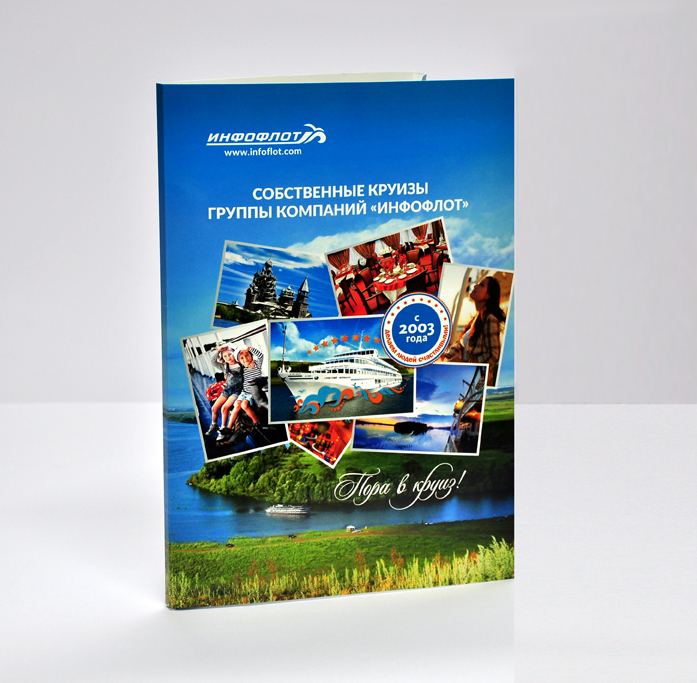
Пластик используется для промышленного производства папок, а затем, чтобы сделать их фирменными, на готовое изделие наносится логотип или иная информация о компании. Таким образом, дизайн, размеры и формы ограничены, по сути, магазинным ассортиментом. Чтобы нанести графическое или текстовое изображение на папку из пластика применяют тиснение или шелкографию. В первом случае рельефное (вдавленное или выпуклое) изображение пропечатывается на поверхности с помощью заранее изготовленного клише. Во втором – специальные машины заливают краской трафарет. Оба варианта позволяют выбирать цвета, добавлять матовый, глянцевый, металлический эффект. Самый простой и дешевый способ сделать из обычной папки фирменную – наклеить рекламную информацию, отпечатанную на прозрачной пленке. Это применимо даже к тонким «файликам».
Варианты конструкции фирменных папок
В массовом производстве папок выпускается множество видов: есть уголки, конверты, портфели, папки с металлическими кольцами, с тесемками, резинками, на кнопках и с другими видами застежек.
При заказе фирменных папок в типографиях обычно выбирают одну из двух конструкций: цельнокройную или склеенную.

Папки с приклеенными клапанами позволяют сэкономить на бумаге или картоне, поскольку отходов производства получается намного меньше. Папка изначально печатается нужного формата, а составные части склеиваются друг с другом. Если вы заказываете эксклюзивную продукцию, используете дизайнерскую бумагу или просто хотите получить небольшой тираж – лучше выбрать именно такую конструкцию.
Дизайн и дополнительная отделка папок
В оформлении фирменных папок при всех существующих способах отделки и дизайна, главное – не слишком увлекаться и поручить разработку макета профессиональным специалистам. Вариантов – огромное количество, для конструкции любого вида.
Важный этап создания макета – размещение рекламной информации. Она может находиться с внутренней стороны или сзади папки, частично – на обложке. Что и где написать тоже нужно тщательно продумать, чтобы композиция получилась гармоничной, приятной внешне, читаемой и запоминающейся.
Зачем нужны фирменные папки
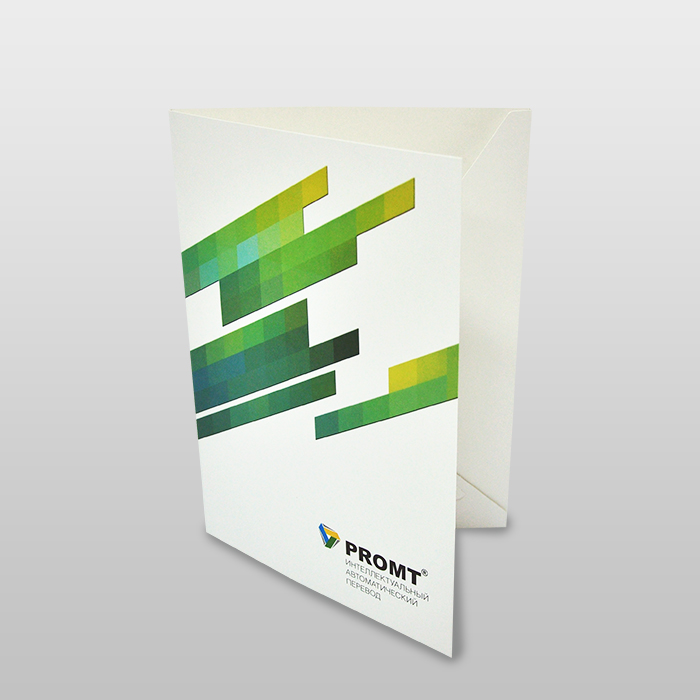
Во-вторых, нельзя забывать, что любая продукция с логотипом компании может быть использована как рекламный инструмент. Зачем пренебрегать такой возможностью, когда передаваемые потенциальным партнерами и клиентам бумаги можно красиво и элегантно упаковать, а на обороте отпечатать дополнительную информацию и обозначить тем самым свой высокий уровень сервиса, респектабельность и, в конце концов, финансовое благополучие (раз даже папки в фирменном стиле напечатаны на заказ)?
В фирменных папках можно передавать:
Сочетание практичности, большой рекламной площади, широкого спектра применения, несомненно, делает папки важным пунктом в списке товаров с фирменной символикой, которые стоит заказать для создания делового имиджа вашей компании.
.jpg)







































